android shareSDK实现第三方分享
Posted 卡夫卡15
tags:
篇首语:本文由小常识网(cha138.com)小编为大家整理,主要介绍了android shareSDK实现第三方分享相关的知识,希望对你有一定的参考价值。
一. http://www.mob.com/ 在mob官网注册账号,获取ShareSDK的appkey,下载shareSDK并解压。
二.进入ShareSDK解压目录,打开“Share SDK for android”目录,可以找到“QuickIntegrater.jar”,这个就是快速集成ShareSDK的工具,双击QuickIntegrater启动程序
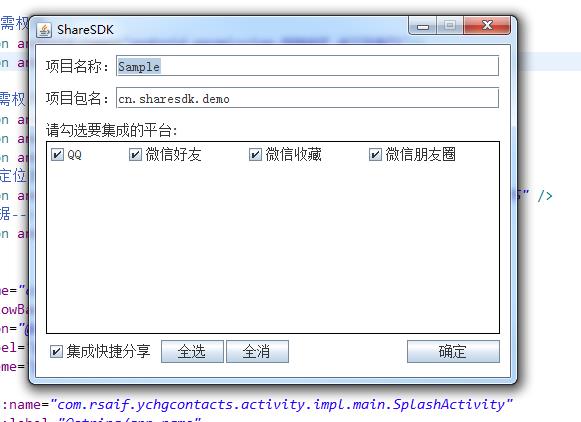
三.配置AndroidManifest.xml文件
1.添加权限
<uses-permission android:name="android.permission.GET_TASKS" />
<uses-permission android:name="android.permission.INTERNET" />
<uses-permission android:name="android.permission.ACCESS_WIFI_STATE" />
<uses-permission android:name="android.permission.ACCESS_NETWORK_STATE" />
<uses-permission android:name="android.permission.CHANGE_WIFI_STATE" />
<uses-permission android:name="android.permission.WRITE_EXTERNAL_STORAGE" />
<uses-permission android:name="android.permission.READ_PHONE_STATE" />
<uses-permission android:name="android.permission.MANAGE_ACCOUNTS"/>
<uses-permission android:name="android.permission.GET_ACCOUNTS"/>
<!-- 蓝牙分享所需的权限 -->
<uses-permission android:name="android.permission.BLUETOOTH" />
<uses-permission android:name="android.permission.BLUETOOTH_ADMIN" />
2.添加activity信息,复制粘贴到AndroidManifest.xml文件中。
<activity
android:name="com.mob.tools.MobUIShell"
android:theme="@android:style/Theme.Translucent.NoTitleBar"
android:configChanges="keyboardHidden|orientation|screenSize"
android:screenOrientation="portrait"
android:windowSoftInputMode="stateHidden|adjustResize" >
<intent-filter>
<data android:scheme="tencent100371282" />
<action android:name="android.intent.action.VIEW" />
<category android:name="android.intent.category.BROWSABLE" />
<category android:name="android.intent.category.DEFAULT" />
</intent-filter>
<!-- 调用新浪原生SDK,需要注册的回调activity -->
<intent-filter>
<action android:name="com.sina.weibo.sdk.action.ACTION_SDK_REQ_ACTIVITY" />
<category android:name="android.intent.category.DEFAULT" />
</intent-filter>
<!--
集成line客户端登录授权,需要添如下格式的过滤器
-->
<intent-filter>
<data android:scheme="line.1477692153" />
<action android:name="android.intent.action.VIEW"/>
<category android:name="android.intent.category.BROWSABLE" />
<category android:name="android.intent.category.DEFAULT" />
</intent-filter>
</activity>
3.如果集成了微信、易信、支付宝还需要添加下面回调的activity处理
<!--微信分享回调 --> <activity android:name=".wxapi.WXEntryActivity" android:theme="@android:style/Theme.Translucent.NoTitleBar" android:configChanges="keyboardHidden|orientation|screenSize" android:exported="true" android:screenOrientation="portrait" /> <!--易信分享回调 --> <activity android:name=".yxapi.YXEntryActivity" android:theme="@android:style/Theme.Translucent.NoTitleBar" android:configChanges="keyboardHidden|orientation|screenSize" android:exported="true" android:screenOrientation="portrait" /> <!-- 支付宝分享回调 --> <activity android:name=".apshare.ShareEntryActivity" android:theme="@android:style/Theme.Translucent.NoTitleBar" android:configChanges="keyboardHidden|orientation|screenSize" android:exported="true"/>
4.替换mob后台申请的appkey与各个平台申请的key
四.添加分享代码
在您程序启动的时候添加初始化代码(注:不要等调用ShareSDK功能之前才初始化)
ShareSDK.initSDK(this);
在代码中调用此方法,即可打开一键分享功能进行分享
private void showShare() {
OnekeyShare oks = new OnekeyShare();
//关闭sso授权
oks.disableSSOWhenAuthorize();
// title标题,印象笔记、邮箱、信息、微信、人人网、QQ和QQ空间使用
oks.setTitle("标题");
// titleUrl是标题的网络链接,仅在Linked-in,QQ和QQ空间使用
oks.setTitleUrl("http://sharesdk.cn");
// text是分享文本,所有平台都需要这个字段
oks.setText("我是分享文本");
//分享网络图片,新浪微博分享网络图片需要通过审核后申请高级写入接口,否则请注释掉测试新浪微博
oks.setImageUrl("http://f1.sharesdk.cn/imgs/2014/02/26/owWpLZo_638x960.jpg");
// imagePath是图片的本地路径,Linked-In以外的平台都支持此参数
//oks.setImagePath("/sdcard/test.jpg");//确保SDcard下面存在此张图片
// url仅在微信(包括好友和朋友圈)中使用
oks.setUrl("http://sharesdk.cn");
// comment是我对这条分享的评论,仅在人人网和QQ空间使用
oks.setComment("我是测试评论文本");
// site是分享此内容的网站名称,仅在QQ空间使用
oks.setSite("ShareSDK");
// siteUrl是分享此内容的网站地址,仅在QQ空间使用
oks.setSiteUrl("http://sharesdk.cn");
// 启动分享GUI
oks.show(this);
}
以上是关于android shareSDK实现第三方分享的主要内容,如果未能解决你的问题,请参考以下文章